Kendi özel dokunuşlarınızı yapmanız ve görüntülerinizi, videolarınızı ve metinlerinizi size en doğru gelen şekilde sergilemeniz çok önemli.
Pro Gallery, düzen ve tasarımdan stile ve keşfedilmeyi bekleyen daha birçok özelliğe uzanan zengin özelleştirme seçenekleri sunan profesyonel bir çözümdür. İster yemek blogger'ı olun ister fotoğrafçı veya profesyonel bir ajans, Pro Gallery size müşterilerinizi etkilemek için ihtiyacınız olan tüm araçları sunar.
Profesyonel galeri ekleme
Pro Gallery ile çok şey yapabilirsiniz, Pro Gallery tonlarca özelleştirme seçeneği sunar, tarzınızı ve çalışmalarınızı sergilemenin harika bir yoludur.
- Tam genişliğe uzatılabilir ve arka plan olarak kullanılabilir.
- Tek galeride farklı medya türleri sergileyebilir (fotoğraf, video ve metin ögeleri).
- Pro Gallery'nizin tüm kesme noktalarında nasıl yeniden boyutlandırılacağını özelleştirebilirsiniz.
- Her düzen başına özgün ayarlar ve özelleştirme seçenekleriyle zengin düzen yelpazesi.
- Mobil kesme noktası için ayrı düzenler ve tasarım sunar.
- Medya ögelerinize genişletilebilme veya tek tıkla tam ekranda açılma olanağı tanır.
- Genişletişmiş görünümün düzenini ve tasarımını özelleştirebilirsiniz.
- Her galeri ögesi üzerinde Paylaş, Beğen ve İndir simgeleri gösterilebilir.
- İçerik Yöneticisi'ni kullanarak koleksiyon veritabanlarına bağlayın.
Sitenize bir profesyonel galeri eklemek için:
- Editörün sol çubuğundaki Öge Ekle simgesine
 tıklayın.
tıklayın. - Medya'ya tıklayın.
- Pro Gallery seçeneğine tıklayın.
- Bir profesyonel galeri tasarımı seçin ve sayfaya sürükleyin.
Pro Gallery ayarlarını özelleştirme
Galerinin her bir bölümünü, istediğiniz görünümü ve hissi elde edecek şekilde özelleştirebilirsiniz.
Profesyonel galeri ayarlarını özelleştirmek için:
- Editörünüzde profesyonel galeriye tıklayın.
- Ayarlar'a tıklayın.
- Seçenekleri kullanarak metni özelleştirin:
Mevcut düzen seçeneklerinden birini seçin. Hazır Tasarımlar Wix tarafından oluşturulan sabit düzen şablonlarıdır. Bu düzenlerde işin büyük kısmı sizin için tamamlanmış olur, yani hazır düzenler özelleştirebilir değildir.
Özel sekmesinden bir seçenek belirlediyseniz, daha fazla özelleştirmek için Düzeni Özelleştir'e tıklayabilirsiniz:
- Kaydırma yönü: Galerinizin dikey mi yoksa yatay mı kaydırılmasını istediğinizi seçin.
- Galeri doğrultusu: Galeri doğrultunuzun nasıl olmasını istediğinizi seçin.
- Görüntülenecek bilgi: Ziyaretçiler galeri ögelerinizin üzerine geldiğinde hangi öge bilgilerinin gösterileceğini seçin.
- Küçük resim boyutu: Kaydırıcıyı sürükleyerek galeri küçük resimlerinin boyutunu ayarlayın.
- Aralık: Pro Gallery dosyalarınız arasındaki aralığı ayarlamak için kaydırıcıyı sürükleyin.
- Kolaj Yoğunluğu: Galerinizdeki dosyaların yoğunluğunu (sayısını ve boyutunu) artırmak veya azaltmak için kaydırıcıyı sürükleyin. Not: Daha yüksek yoğunlukta daha küçük boyutlu daha çok dosya gösterilir. Daha düşük yoğunlukta daha büyük boyutlu daha az dosya gösterilir.
- Galeri yönü: Galerinizin soldan sağa mı yoksa sağdan sola mı ilerleyeceğini seçin. İpucu: Arapça ve İbranice dillerinde metin yönünün doğru gösterilmesi için yönü "Sağdan Sola" şeklinde ayarlayın.
Notlar:
- Düzen özelleştirme seçenekleri düzen başına farklılık gösterir ve bazı seçenekler sadece belirli düzenlerde geçerlidir.
- Aşağıdaki durumlarda galerinizin yüksekliğini Denetçi panelinde ayarlamanız mümkün değildir:
- Galeriniz dikey olarak kaydırılacak şekilde ayarlandığında.
- Galeriniz sabit bir oranla yatay bir galeride.
Aşağıdakileri özelleştirin:
- Bir ögeye tıklandığında: Açılır menü simgesine
 tıklayarak, ziyaretçi galeri ögesine tıkladığında ne olacağını kontrol edin.
tıklayarak, ziyaretçi galeri ögesine tıkladığında ne olacağını kontrol edin. - İndir: Ziyaretçilerinizin görüntülerinizi ve videolarınızı indirmesi için bir indirme simgesini göstermek veya gizlemek için bu geçiş düğmesine tıklayın.
- Sosyal paylaşım: Ziyaretçilerinizin galeri ögelerinizi kolayca paylaşabilmesini sağlayan sosyal simgeleri göstermek veya gizlemek için bu geçiş düğmesine tıklayın.
- Kalp simgesi: Ziyaretçilerinize bir galeri ögesini beğendiklerini göstermek için bir kalp simgesi göstermek veya gizlemek için geçiş düğmesini etkinleştirin.
Galerinin her bir bölümünü tasarlayabilirsiniz:
- Kaplama ve Simgeler: Ziyaretçiler galerinin üzerine geldiğinde görünen kaplamayı ve simgeleri özelleştirin.
- Metinler: Ziyaretçiler üzerine geldiğinde bir ögenin başlığını, açıklamasını veya her ikisini de görüntüleyin. Stili, rengi ve hizalaması dahil metnin tasarımını güzelleştirin.
- Düğmeler: Ziyaretçileri galeri ögelerine tıklamaya teşvik etmek için düğmeler ekleyin. Metin ve renk dahil düğmeleri özelleştirin.
- Gezinme okları: Ziyaretçilerin galeriye göz atmak için kullandıkları okları özelleştirin.
- Öge Stili: Galeri ögelerinin görünüşünü özelleştirin. Kenarlığı ayarlayın, gölgeler oluşturun ve efektler ekleyin. Bunların nasıl yükleneceğini de kontrol edebilirsiniz.
- Kaydırma Animasyonları: Ziyaretçileriniz galeriyi kaydırırken galeri ögelerinizin nasıl görüneceğini seçin.
- Genişletme Modu: Galeri ögelerinizin genişletme modunu tasarlayın. Hangi bilgilerin görüntüleneceğine karar verin, metin stilini özelleştirin, simgeleri ve arka plan rengini güzelleştirin.
Not: Kullanılabilir seçenekler, seçtiğiniz galeri düzenine bağlıdır.
Aşağıdakileri özelleştirin:
Görüntü Ayarları:
- Görüntü kalitesi: Görüntü kalitesini değiştirmek için kaydırıcıyı sürükleyin.
- Görüntü keskinleştirme: Pro Gallery'nizdeki görüntülerin keskinleştirilmesi için Görüntü keskinleştirme geçiş düğmesine tıklayın.
Video Ayarları:
- Video oynat: Açılır menü simgesine
 tıklayarak videolarınızın Pro Gallery'de nasıl oynatılacağını seçin.
tıklayarak videolarınızın Pro Gallery'de nasıl oynatılacağını seçin. - Sesle Oynat: Profesyonel galerinizde videolarınız oynatılırken çıkan sesi etkinleştirmek veya devre dışı bırakmak için Sesle Oynat geçiş düğmesine tıklayın.
- Oynatma hızı: Pro Gallery'deki video oynatma hızınızı seçmek için açılır menü simgesine
 tıklayın.
tıklayın. - Videoları döngüye dahil et: Profesyonel galeri videolarınızda döngüyü etkinleştirmek veya devre dışı bırakmak için Videoları tekrarla geçiş düğmesine tıklayın.
- Oynat düğmesini göster: Profesyonel galeri videolarınızda oynat düğmesini göstermek veya gizlemek için Oynat düğmesini göster geçiş düğmesine tıklayın.
Genişletme Modunu etkinleştirme ve özelleştirme
Ziyaretçiler galeri ögelerine tıkladığında, bunları Genişletme Modunda açılacak şekilde ayarlayabilirsiniz. Bu, galeri ögesinin tamamen özelleştirilebilir bir genişletme penceresinde açılmasını sağlar.
Genişletme Modunu etkinleştirmek ve özelleştirmek için:
- Editörünüzde profesyonel galeriye tıklayın.
- Ayarlar'a tıklayın.
- Soldaki Ayarlar sekmesine tıklayın.
- Bir ögeye tıklandığında açılır menüsünden Genişletme Modu'nda Aç'ı seçin.
- Soldaki Tasarım sekmesine tıklayın.
- Genişletme Modu'na tıklayın.
- Genişletme Modu seçeneğine tıklayın.
- Açılan pencerenin sağ tarafındaki ayarlardan aşağıda belirtilenleri özelleştirin:
Görüntü başlığının ve açıklamasının Genişletme Modu'nda nasıl gösterileceğini seçin:
- Hangi bilgiler gösterilsin?: Gösterilmesini istediğiniz bilgilerin yanındaki onay kutusunu işaretleyin- başlık, açıklama ve bağlantı.
- Nerede gösterilsin?: Bilgilerin nerede gösterileceğini seçin - Görüntünün sağında veya altında.
- Ne zaman gösterilir?: Bilgiyi görüntünün yanında veya 'Bilgileri Göster' simgesinde gizli tutmayı seçin.
Görüntülerin ziyaretçilere nasıl gösterileceğini seçin:
- Tam Ekrana İzin Ver: Ziyaretçilerin Genişletme Modu'nu tam ekranda görüntülemesine izin verin.
- Büyüteç: Ziyaretçilerin görüntüleri yakınlaştırmasına izin verin (yüksek çözünürlüklü görüntülerde en iyi şekilde çalışır).
- Görüntü Döngüsü: Sürekli kaydırmayı ayarlamak için geçiş düğmesini etkinleştirin.
Genişletme modunda kullanılan arka planı, renkleri ve yazı tiplerini özelleştirin:
- Arka Plan Tasarımı: Arka plan olarak bir renk veya gradyan ayarlayın.
- Arka Plan Filtreleri: Genişletme modu arka planının altında görünecek bir bulanık filtre ayarlayın. Bu ziyaretçilerin görüntüye daha da fazla odaklanmasına yardımcı olur.
- Metin ve Simge Tasarımı: Simge rengini değiştirin, görüntü başlığı ve açıklaması için farklı bir yazı tipi seçin ve daha fazlasını yapın.
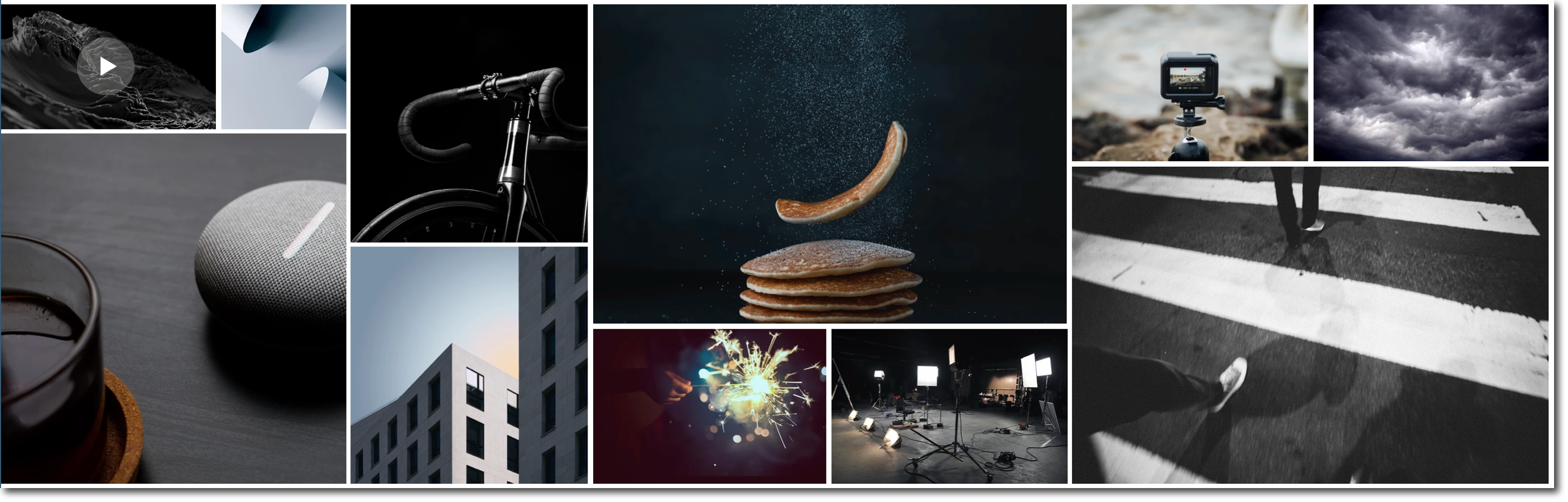
 tıklayın.
tıklayın.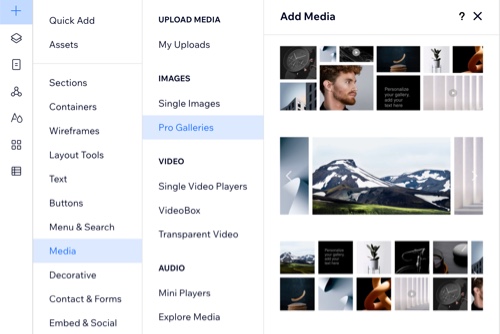


 tıklayarak, ziyaretçi galeri ögesine tıkladığında ne olacağını kontrol edin.
tıklayarak, ziyaretçi galeri ögesine tıkladığında ne olacağını kontrol edin. tıklayarak videolarınızın Pro Gallery'de nasıl oynatılacağını seçin.
tıklayarak videolarınızın Pro Gallery'de nasıl oynatılacağını seçin.